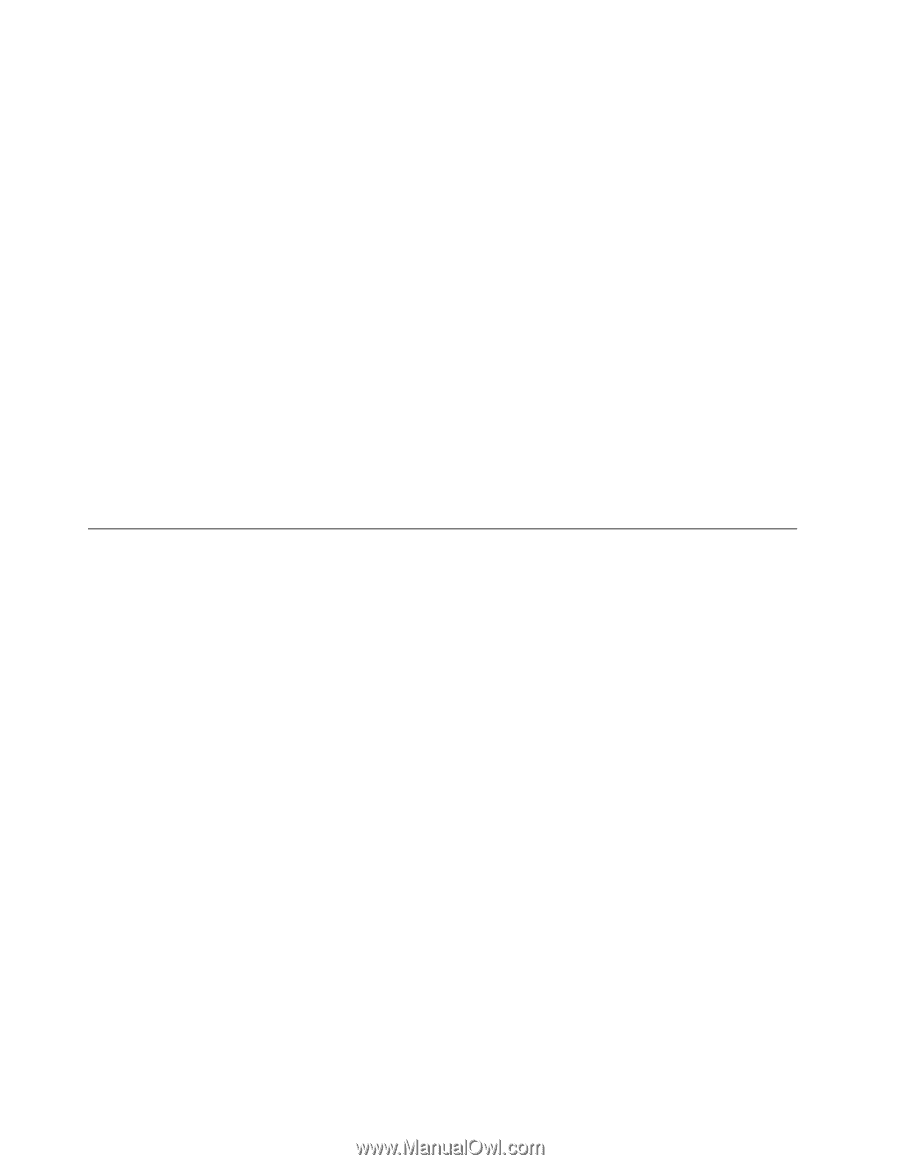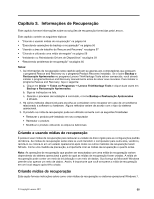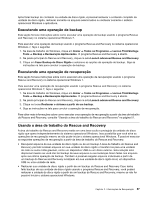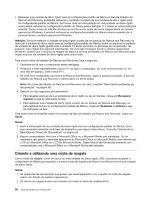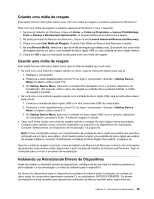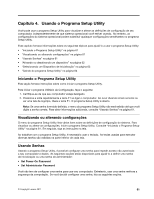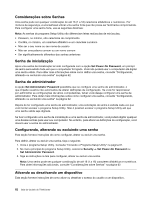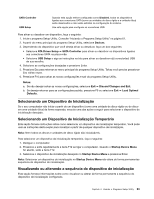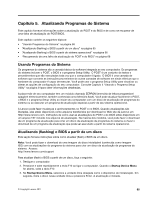Lenovo ThinkCentre M76 (Brazilian Portuguese) User Guide - Page 66
Resolvendo problemas de recuperação, Utilize o Windows Explorer ou
 |
View all Lenovo ThinkCentre M76 manuals
Add to My Manuals
Save this manual to your list of manuals |
Page 66 highlights
http://www.lenovo.com/support. Outros drivers de dispositivos se encontram na mídia de software que acompanham os dispositivos individuais. Para instalar ou reinstalar um driver de dispositivo para um dispositivo instalado de fábrica, faça o seguinte: 1. Ligue o computador. 2. Utilize o Windows Explorer ou Meu Computador para exibir a estrutura de diretórios da sua unidade de disco rígido. 3. Acesse o diretório C:\SWTOOLS. 4. Abra a pasta DRIVERS. Na pasta DRIVERS, há diversas subpastas denominadas para vários dispositivos instalados em seu computador, como AUDIO ou VIDEO. 5. Abra a subpasta do dispositivo apropriado. 6. Execute um dos seguintes procedimentos: • Na subpasta do dispositivo, procure um arquivo SETUP.exe. Clique duas vezes no arquivo e siga as instruções na tela para concluir a instalação. • Na subpasta do dispositivo, procure um arquivo README.txt ou um arquivo com a extensão .txt. Este arquivo pode conter o nome do sistema operacional, por exemplo, WIN98.txt. O arquivo TXT contém informações sobre como instalar o driver de dispositivo. Siga as instruções para concluir a instalação. • Se a subpasta do dispositivo contiver um arquivo com a extensão .inf e você desejar instalar a unidade do dispositivo usando o arquivo INF, consulte o sistema de informações de Ajuda e Suporte do Windows para obter informações detalhadas sobre como instalar o driver do dispositivo. Resolvendo problemas de recuperação Caso não consiga acessar a área de trabalho do Rescue and Recovery ou o ambiente Windows, execute um dos seguintes procedimentos: • Use uma mídia de resgate para iniciar a área de trabalho do Rescue and Recovery. Consulte "Criando e utilizando uma mídia de resgate" na página 58. • Use uma mídia de recuperação se todos os outros métodos de recuperação tiverem falhado e for necessário restaurar as configurações padrão de fábrica da unidade de disco rígido. Consulte "Criando e usando mídias de recuperação" na página 55. Nota: Se você não conseguir acessar a área de trabalho do Rescue and Recovery ou o ambiente do Windows por meio de uma mídia de resgate ou uma mídia de recuperação, talvez o dispositivo de resgate (unidade de disco rígido interna, CD ou DVD, unidade de disco rígido USB ou outro dispositivo externo) não esteja configurado como o primeiro dispositivo na sequência de dispositivos de inicialização. Certifique-se primeiro de que seu dispositivo de resgate esteja configurado como o primeiro dispositivo de inicialização na sequência de dispositivos de inicialização no programa Setup Utility. Consulte "Selecionando um Dispositivo de Inicialização" na página 63 para obter informações detalhadas sobre como alterar de forma temporária ou permanente a sequência de dispositivos de inicialização. Para obter mais informações sobre o programa Setup Utility, consulte Capítulo 4 "Usando o Programa Setup Utility" na página 61. É importante criar uma mídia de resgate e um conjunto de mídias de recuperação o quanto antes e armazená-los em um local seguro para uso futuro. 60 Guia do Usuário do ThinkCentre